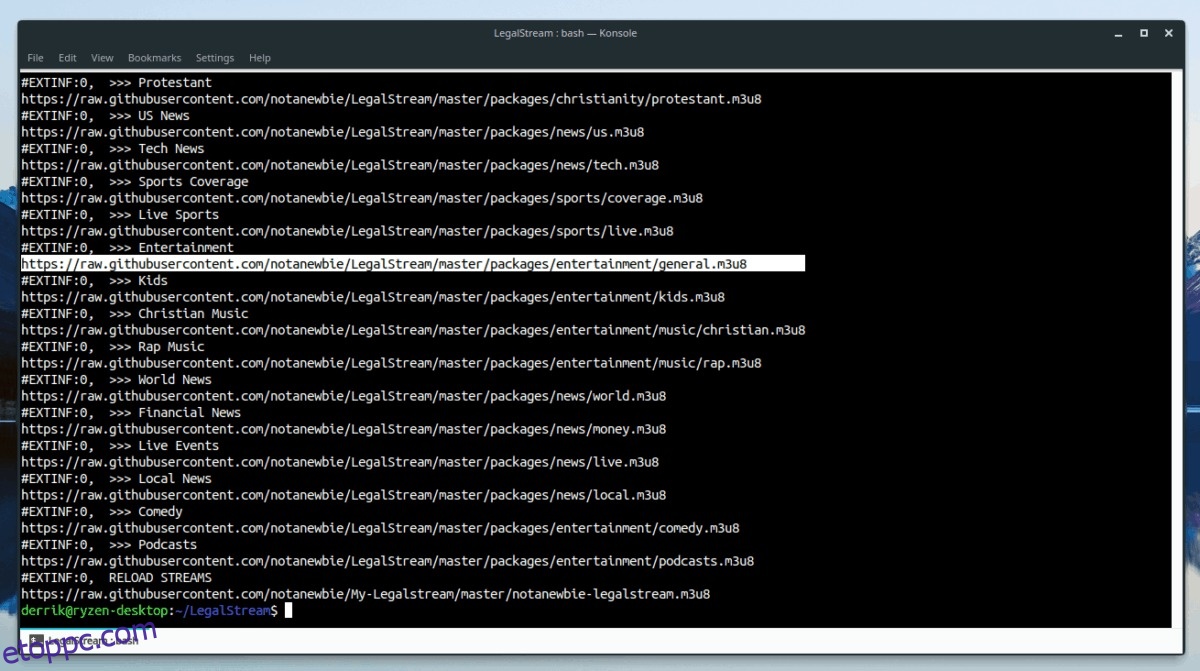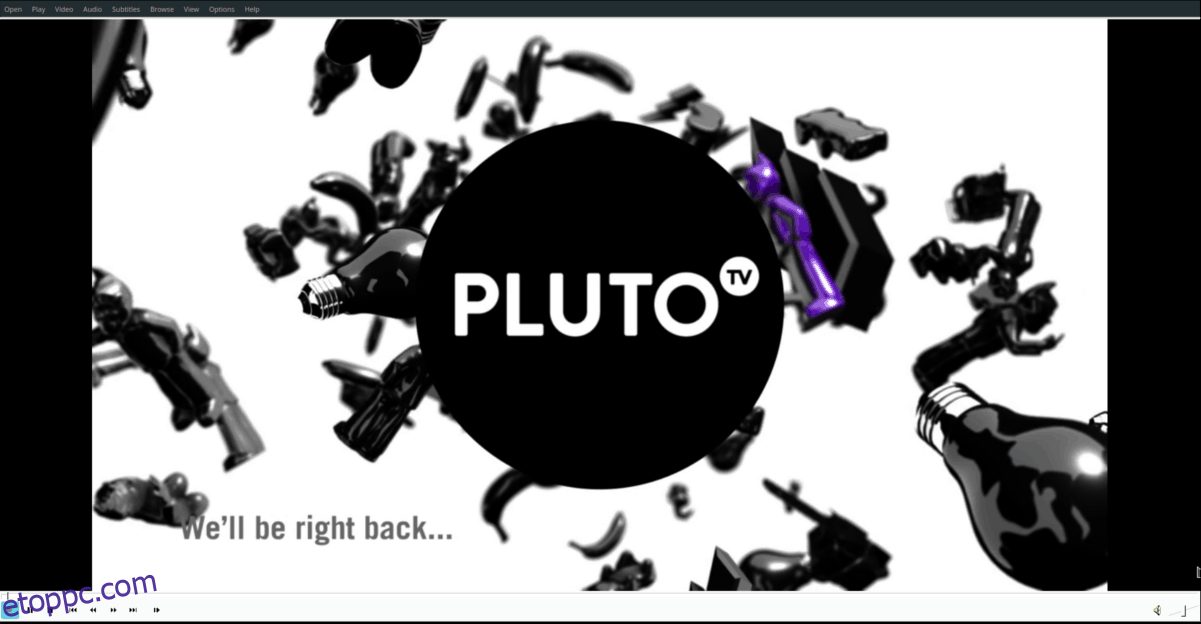A Linuxhoz készült SMPlayer videolejátszó egyik legjobb tulajdonsága, hogy képes az internetes TV-csatornákat a „TV” szekcióba katalógusba állítani. Ez a funkció jól jön, különösen akkor, ha internetes TV-állomásokat szeretne nézni Linuxon.
Ebben az útmutatóban bemutatjuk, hogyan nézhet internetes TV-állomásokat az SMPlayer alkalmazásban. Végigvezetjük a csatornák mentésének és hozzáadásának folyamatát is az alkalmazás „TV” részében.
Tartalomjegyzék
Telepítse az SMPlayert
Az oktatóanyag folytatása előtt telepíteni kell az SMPlayer videoalkalmazást. Az SMPlayer telepítéséhez indítson el egy terminálablakot, és kövesse az Ön által használt operációs rendszernek megfelelő utasításokat.
Megjegyzés: Az SMPlayer Linuxon való használatához Ubuntut, Debiant, Arch Linuxot, Fedorát, OpenSUSE-t kell használnia, vagy képesnek kell lennie a program forráskódból való összeállítására.
Ubuntu
Az Ubuntu szoftverforrásaiban már régóta megtalálható az SMPlayer. A felhasználók a következő Apt parancs végrehajtásával telepíthetik.
sudo apt install smplayer
Debian
Szüksége van SMPlayerre és Debian használatára? Indítson el egy terminált, és írja be az Apt-get parancsot alább.
Megjegyzés: A Debian gyakran lassan frissíti a programokat a szoftverforrásaiban, így az SMPlayer telepített verziója valószínűleg elavult lesz. A legtöbb felhasználó számára ez nem nagy üzlet. Ha azonban feltétlenül az alkalmazás legújabb és legjobb verziójával kell rendelkeznie, tekintse meg útmutatónkat az újabb szoftverek Debian Linux rendszerre történő telepítéséről!
sudo apt-get install smplayer
Arch Linux
Az Arch Linux az SMPlayer abszolút legújabb verzióját tartalmazza a szoftverforrásokban, és a Pacman csomagkezelőn keresztül telepíthető.
sudo pacman -S smplayer
Fedora
A Fedora Linux felhasználók örülnek! Az SMPlayer elérhető az operációs rendszereden! A telepítéshez használja a Dnf csomagkezelőt.
sudo dnf install smplayer
OpenSUSE
Az SMPlayer médialejátszó minden OpenSUSE-felhasználó számára elérhető a fő szoftvertáron keresztül. A telepítéshez használja a következő Zypper parancsot.
sudo zypper install smplayer
Általános Linux
Az SMPlayer médialejátszó nagyon régóta létezik. Ennek eredményeként számos Linux-disztribúció, kicsik és nagyok, úgy döntöttek, hogy a szoftvertáraikba szállítják. Ha kevésbé ismert Linux disztribúciót használ, akkor telepítheti, ha elindít egy terminált, és a csomagkezelőben az „smplayer” kifejezésre keres.
Alternatív megoldásként elérhető a program forráskódja itt.
Csatornák keresése
A televíziózás módja az SMPlayerben az IPTV (Internet Protocol televízió). Meg kell jegyezni, hogy nem minden IP TV legális, és bajba kerülhet, ezért a legjobb elkerülni a nem legális TV-ket. Ebben az útmutatóban csak arra összpontosítunk, hogy 100%-ban legális IP TV-csatornákat adjunk hozzá az SMplayer alkalmazáshoz. Minden csatorna a My-Legalstream lejátszási lista a GitHubon. Internetes csatornák széles választékát kínálja, és biztosan találsz valami szórakoztató néznivalót!
Az SMplayer My-Legalstream csatornalistájának megismerése a terminálban történik a Git paranccsal.
Megjegyzés: nincs beállítva a Git csomag a Linux PC-jén? Nézze meg Pkgs.org és megtudhatja, hogyan telepítheti az operációs rendszerére.
git clone https://github.com/notanewbie/LegalStream.git
Miután a Git befejezte a LegalStream fájlok letöltését a GitHubból, használja a CD parancsot, és lépjen be a „LegalStream” könyvtárba.
cd LegalStream
A cat paranccsal tekintse meg a LegalStream.m3u lejátszási lista fájlt.
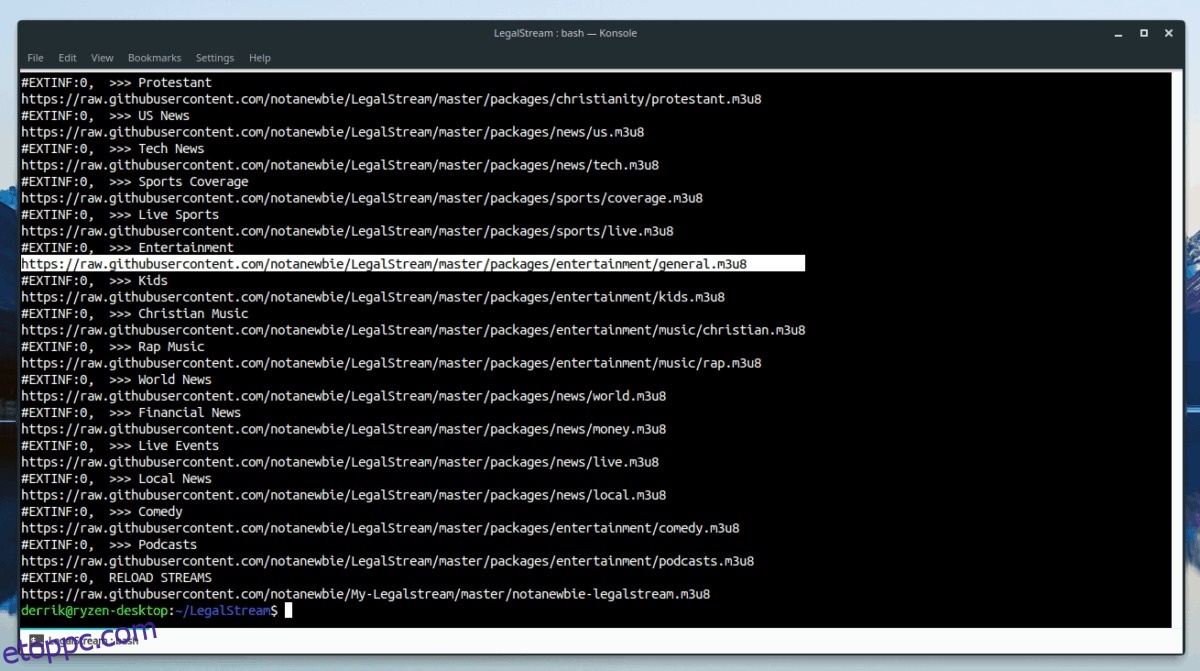
cat LegalStream.m3u | more
Jelölje ki a csatornacímet, amelyet hozzá szeretne adni az SMPlayerhez, és másolja a vágólapra.
Több csatorna
A My-Legalstream GitHub adattár folyamatosan frissül. Ezért rendszeresen módosítják a lejátszási lista fájlját. Ha nem elégedett a rendelkezésre álló csatornák számával, használja a wget parancsot további letöltéshez:
wget https://raw.githubusercontent.com/notanewbie/My-Legalstream/master/notanewbie-legalstream.m3u8 -O more-channels.m3u8
Tekintse meg a lejátszási listát a cat paranccsal, és másolja a vágólapra felvenni kívánt csatornát.
cat more-channels.m3u8 | more
Csatornák hozzáadása az Smplayerhez
Ha TV-csatornát szeretne hozzáadni az SMPlayerhez, nyissa meg az alkalmazást. Ezután kattintson a „Fájl” gombra, és keresse meg a „TV” opciót. A „TV” részben kattintson a „Szerkesztés” gombra a TV/rádió lista megnyitásához.
A TV/Rádió listaablakban kattintson az „Új elem” gombra egy új üres bejegyzés létrehozásához. Ezután kattintson duplán az új bejegyzésre a „Név” részben, és írja be az új csatorna nevét.
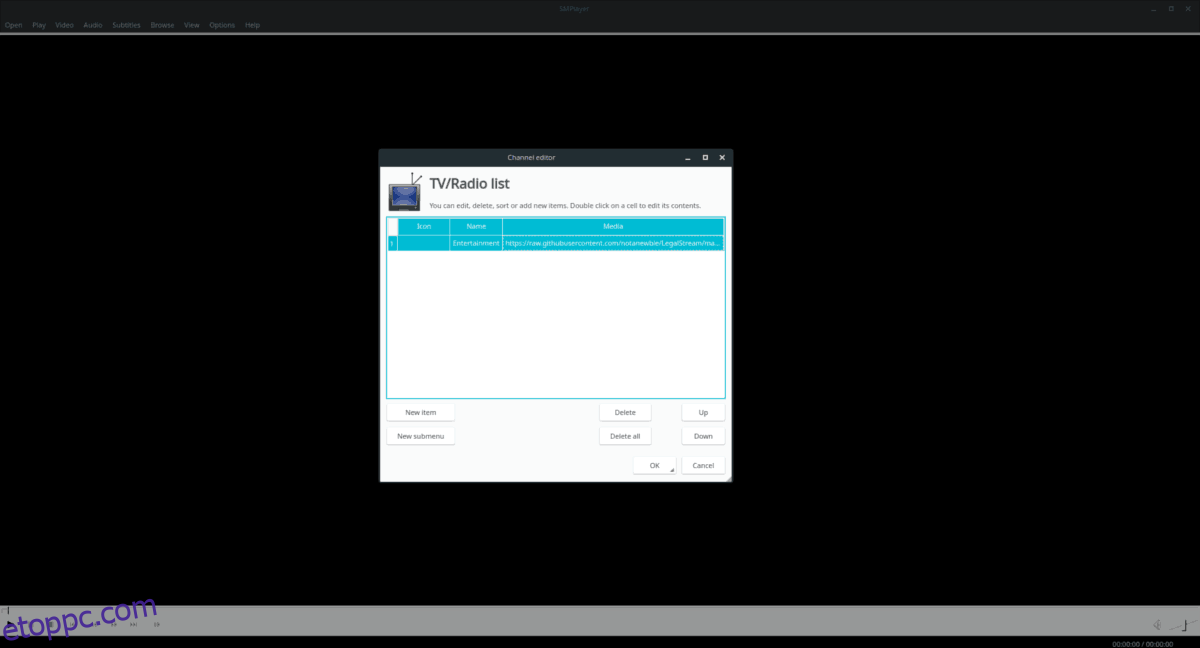
A beírt név után kattintson duplán a „Média” alatti üres szakaszra, és illessze be a vágólapra mentett csatorna URL-címét a mezőbe.
Kattintson az „OK” gombra a csatorna SMPlayerbe mentéséhez.
TV-t nézek
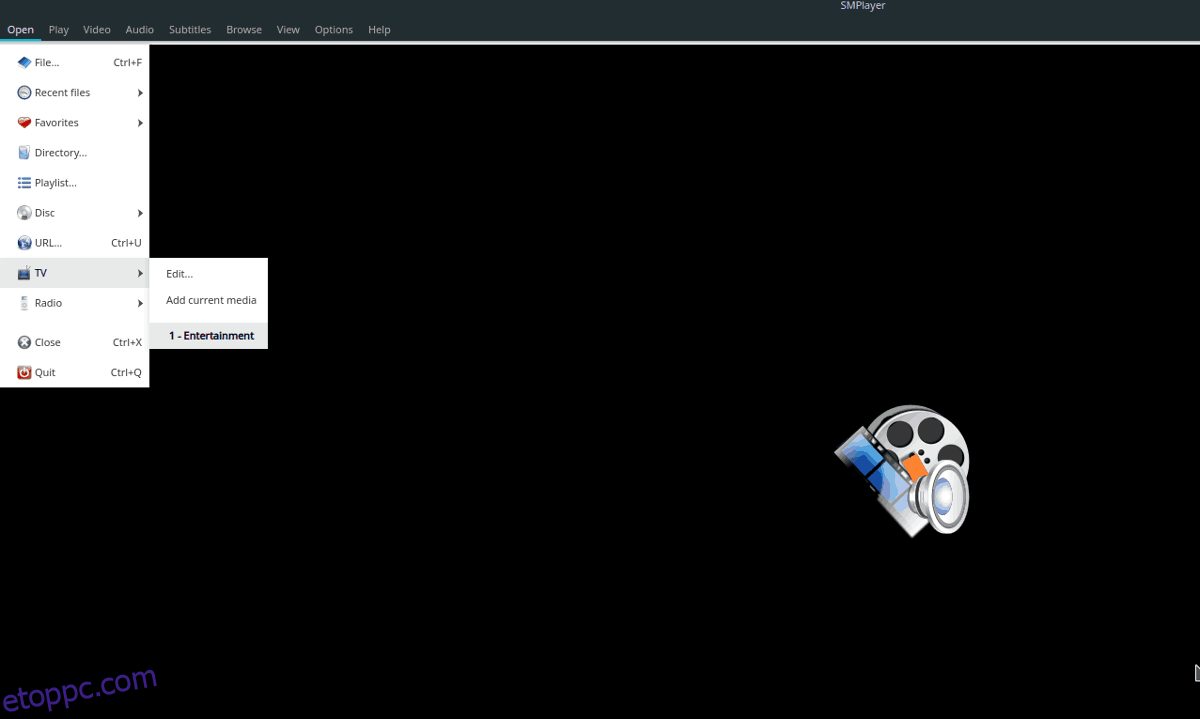
Most, hogy elmentetted internetes csatornádat az SMPlayer alkalmazásba, nagyon könnyű elkezdeni a nézést. Csak kattintson a „Fájl” elemre, majd válassza a „TV” lehetőséget. Kattintson a csatorna nevére a menüben, és az SMPlayer azonnal elkezdi játszani!